ionic 3.0+ 项目搭建运行环境的教程
本文介绍了基于ionic3.4.0的项目搭建,分享给大家,具体如下:
在写这篇文章的时候,ionic版本已经更新到3.4.0。手头上有一大堆ionic1.x版本的项目,也在这个基础上开发了许多第三方的插件。实在是按捺不住迭代重构的想法,终于开始了3.x的升级。文中的内容都是在实践的过程编写的,注意请不要着急升级版本。
环境迁移
先看下升级后最新的环境输出信息
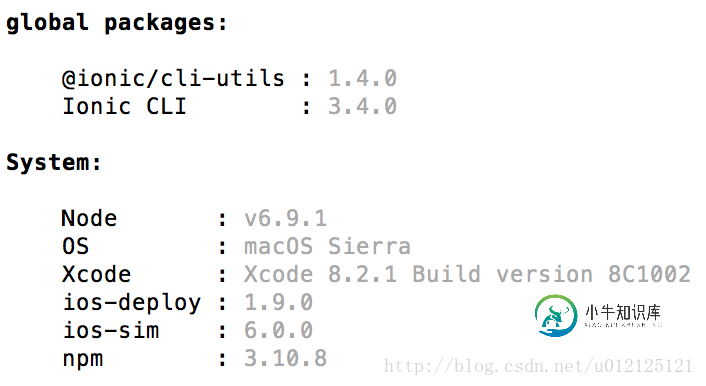
全局升级了Cordova和Ionic的版本,分别是7.0.1和3.4.0。输出ionic info 打印出最新的环境配置信息。这里要特殊指出的是Ionic CLI。Ionic和Ionic CLI是不一样的东西。Ionic CLI是基于nodeJS的工具脚手架,开发Ionic应用程序过程中使用的主要工具。更新了最新的Ionic版本后,该工具也随之升级。当我们用Ionic CLI提供的命令去运行打包项目时,显示如图示。

为什么会出现如上图所示的情况。在官博相关资料中有介绍,Ionic团队为了提高其性能和用户体验,重写了CLI。更新后的其中一个变化就是和Cordova CLI交互相关的所有命令,都需要将cordova作为命令的一部分。以前我们是执行以下命令
ionic platform add android ionic run/build android
在v3 CLI命令则是
ionic cordova platform add android ionic cordova run/build android
第一次在项目中执行该命令,会弹出如下提示,是因为Ionic CLI的Cordova功能已被移植到一个插件中,当检测到没有该插件时,会提示用户安装。

看下cli-plugin-cordova 安装前后的命令对比
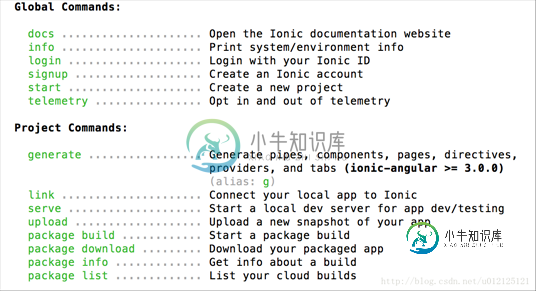
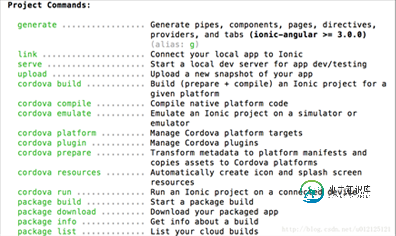
现在,执行ionic cordova run/build android就可以进行调试打包了。再回到ionic 1.x项目的调试打包问题,不管新旧项目,第一次运行命令,也是会提示按照相应的插件,和v3略有不同。

再说起cordova,其实以上命令也都是基于Cordova CLI,那么,如果用Cordova CLI提供的命令来打包,是不是也是可以执行。这当然可以,只是新的工具提供了更多的命令,比如ionic generate(简写: ionic g),可以更加高效的构建项目。拿官博提供的一个例子说下。
$ ionic g tabs ? What should the name be? myTab ? How many tabs? 4 ? Name of this tab: home ? Name of this tab: maps ? Name of this tab: contacts ? Name of this tab: more [OK] Generated a tabs named myTab!
再比如ionic g page myPage、ionic g provider MyData,都可以快速的为我们构建模块化、结构化的目录。工具的作用就是提高我们的开发效率,具体怎么使用,见仁见智了。如果习惯了依旧可以使用cordova,但为了往后面的版本靠拢,升级也无可厚非。
版本降级
说完环境迁移,说说版本回退的问题。在升级到3.4.0之前,因为有升级到2.x的经历,导致1.x项目也是无法正常运行打包,因此对版本进行了回退。而在升级到3.3的时候,折腾了半天也没发现命令重构成ionic cordova。所以把Ionic CLI降级回退到了2.x,这时候ionic start 都是1.x的版本,再通过ionic start xxx –v2的方法去下载ionic框架在github最新的demo,这时候下载的就是最新的3.x版本。2.x->3.x只是版本号的迭代,所以执行–v2是会下载最新的demo源码。
npm uninstall -g ionic npm cache clean npm install -g ionic@2 ionic start myProject blank
此时我的环境是这样子的
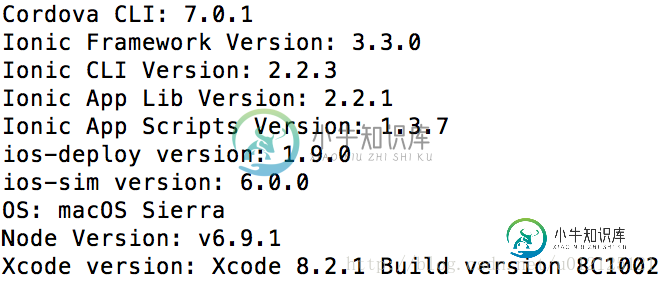
可以看到Ionic CLI 的版本是2.x,而项目下载是最新3.x的源码,同样执行基于Ionic CLI 2.x版本的命令,都是可以正常运行打包任何项目的。通过这种办法,也是可以同时运行加载1.x到3.x的项目,至于使用哪种办法,各取所需吧。
学习使用官方Demo
官方在1.x的时候提供了blank/sidemenu/tabs 三种demo模板,开发时可以根据不同的需求学习或使用对应的模板。在3.x之后,新增了super和tutorial两种模板。
tabs : a simple 3 tab layout
sidemenu: a layout with a swipable menu on the side
blank: a bare starter with a single page
super: starter project with over 14 ready to use page designs
tutorial: a guided starter project
ionic start MyIonicProject tutorial
下载模板命令不变,如果没有指定模板,默认是tabs。在这里我推荐使用super模板,可以较快的掌握基础语法和了解基础的项目架构。
以上就是本文的全部内容,希望对大家的学习有所帮助,也希望大家多多支持小牛知识库。
-
主要内容:1.虚拟机环境准备,2.安装JDK,3.安装Hadoop,4.Hadoop目录结构1.虚拟机环境准备 (1)在/opt目录下创建module、software文件夹 (2)修改module、software文件夹的所有者cd 2.安装JDK 1. 卸载现有JDK (1)查询是否安装Java软件: (2)如果安装的版本低于1.7,卸载该JDK: (3)查看JDK安装路径: 2. 用SecureCRT工具将JDK导入到opt目录下面的software文件夹下面,如图2-28所示 “
-
初始化环境 完整的代码在这 https://github.com/MiYogurt/todo-api 通过命令 mkdir todo 创建我们的文件夹 通过命令 tsc --init 初始化 typescript 环境。(前提你已经全局安装typescript) 通过命令 npm init -y 初始化 package.json,保存项目所有依赖项。 Tip:安装 TypeScript 可以通过
-
本文向大家介绍Springboot整合Dubbo教程之项目创建和环境搭建,包括了Springboot整合Dubbo教程之项目创建和环境搭建的使用技巧和注意事项,需要的朋友参考一下 本文介绍了Springboot整合Dubbo教程之项目创建和环境搭建,分享给大家,具体如下: 1. 使用IDEA新建一个Maven项目 新建项目 选择Maven后,点击next下一步 选择项目类型 配置项目的Maven坐
-
前言 由于demos/project 前端渲染是通过react.js渲染的,这就需要webpack2 对react.js及其相关JSX,ES6/7代码进行编译和混淆压缩。 webpack2 安装和文档 可访问网https://webpack.js.org/ 配置webpack2编译react.js + less + sass + antd 环境 文件目录 └── static # 项目静态文件目录
-
本文向大家介绍django项目环境搭建及在虚拟机本地创建django项目的教程,包括了django项目环境搭建及在虚拟机本地创建django项目的教程的使用技巧和注意事项,需要的朋友参考一下 1.Python虚拟环境创建 首先我们为什么要创建虚拟环境呢?因为不同的项目所依赖的环境不一样,他们需要不同的第三方库等等。为了避免冲突,所以我们要创建虚拟环境,在次此我用的的Linux ubuntu和pyc
-
Eclipse 项目结构 如上图 Gif 演示,在 Eclipse 下,一般中小项目的项目结构基本都是这种模式的,所以我们这里也通过网上一个开源项目 JspRun 进行讲解。 下载地址:http://pan.baidu.com/s/1i3zrSf7 Eclipse 项目配置 如上图箭头所示,在 IntelliJ IDEA 下是支持直接打开 Eclipse 项目的,无需导入。 如上图标注 1 所示,

